La funzione schermo diviso di Android: come multitasking come un professionista!
La funzione Schermo diviso(Split screen) di Android è utile ogni volta che vuoi avere due app aperte sullo schermo contemporaneamente. Puoi utilizzare lo schermo diviso di (Split screen)Android per finire di guardare quel video esilarante del gatto mentre scorri le tue e-mail di lavoro. Inoltre, consente di risparmiare un sacco di avanti e indietro quando si segue un tutorial per un'app o una funzionalità Android(Android app or feature) , come mostrato nella prima parte di questo articolo. Indipendentemente(Regardless) dalle tue preferenze, questo tutorial illustra come dividere lo schermo(Split screen) su Android per multitasking come un professionista:
NOTA:(NOTE:) per questo tutorial, abbiamo utilizzato un dispositivo ASUS ZenFone Max Pro(ASUS ZenFone Max Pro device) con Android 9 Pie . Sebbene le procedure siano simili sulla maggior parte dei dispositivi Android, questo tutorial non copre i telefoni Huawei . Se non conosci la tua versione di Android(Android version) , leggi Come verificare la versione di Android(Android version) sul tuo smartphone o tablet(smartphone or tablet) .
Spiegazione della funzione Android con (Android feature)schermo diviso(Split screen)
Essendo in circolazione da Android 7 Nougat , lo schermo diviso(Split screen) non è una nuova funzionalità, ma è divertente(fun one) da avere, soprattutto se sei un avido utente di smartphone(smartphone user) . Che si tratti di YouTube e Gmail o di Facebook e WhatsApp , la funzione Android con schermo diviso(Split screen) ti consente di evitare il contatto umano in modo due volte più efficiente perché ora hai due app aperte sullo schermo contemporaneamente. 🙂
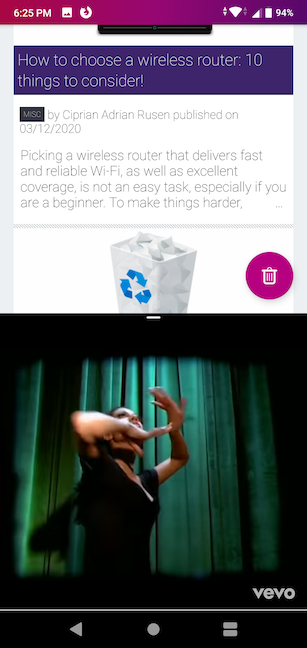
Puoi utilizzare lo schermo diviso(Split screen) di Android in modalità verticale(portrait mode) , come mostrato sopra, per vedere le tue app una sopra l'altra, oppure puoi ruotare lo smartphone di 90(smartphone 90) gradi e utilizzarlo in modalità orizzontale(landscape mode) per vederle affiancate.
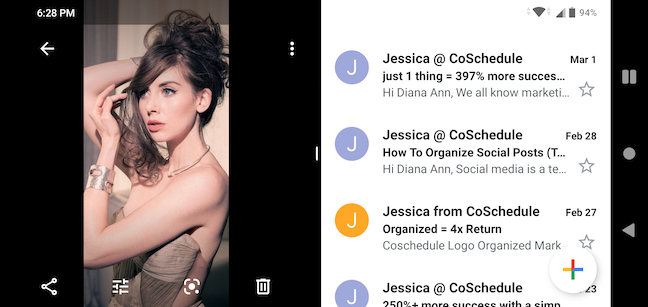
NOTA:(NOTE:) alcune app, come Netflix, la tua Fotocamera(Camera) e la maggior parte dei giochi, non supportano lo schermo diviso(Split screen) . L' opzione Schermo diviso(Split screen) non è presente per queste app e viene visualizzato il messaggio "L'app non supporta lo schermo diviso ("App does not support split-screen)" .
Come utilizzare la funzione Schermo diviso(Split) sul tuo Android
Trova(Find) e tocca una delle app che desideri utilizzare in Schermo diviso(Split screen) . Abbiamo scelto di aprire Firefox Focus .
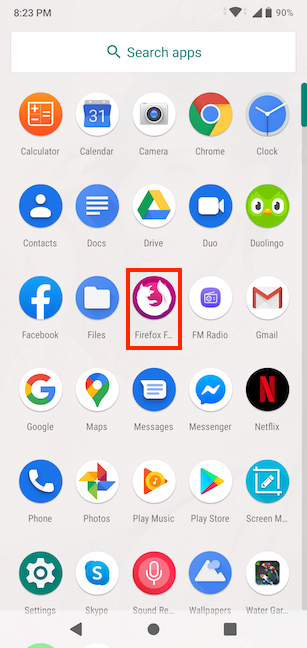
Si apre l'app Firefox Focus . Premi il pulsante quadrato Elementi recenti(Recent items) , situato nella parte inferiore dello schermo, a destra del pulsante Home .
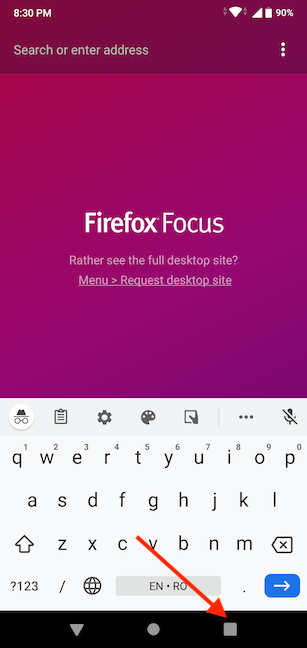
Si apre la schermata Panoramica(Overview) . Tocca l'icona dell'app nella parte superiore della finestra.
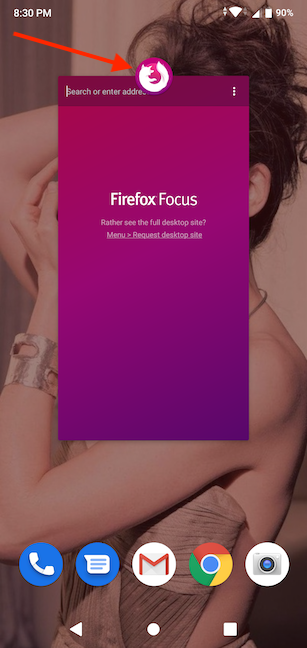
Questo apre un piccolo menu, dove puoi toccare l' opzione Schermo diviso(Split screen) per iniziare a usarlo.

La tua prima app è ora visualizzata in alto e puoi usare il resto dello schermo per trovare e accedere alla seconda. Tocca l'app che desideri venga visualizzata nella parte inferiore dello schermo o utilizza la scorciatoia nella schermata Home(Home screen) : abbiamo utilizzato la scorciatoia di Google Play Store .

Ora dovresti avere entrambe le app aperte sullo schermo.
Abbiamo utilizzato Firefox Focus per visualizzare il nostro tutorial sull'installazione di nuove app e giochi(apps and games) nella parte superiore dello schermo, mentre aprivamo Google Play Store nella metà inferiore per seguire le istruzioni più facilmente. Sentiti(Feel) libero di fare lo stesso quando hai bisogno di istruzioni per le tue app.
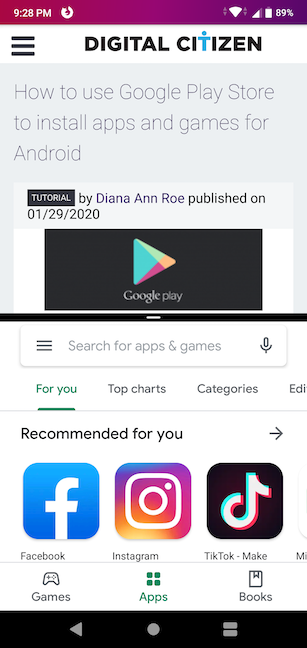
Se sei nel bel mezzo di qualcosa e improvvisamente hai bisogno di multitasking, puoi abilitare lo schermo diviso di (Split screen)Android per le app che sono già aperte. Ovunque tu sia, premi il pulsante quadrato nella parte inferiore dello schermo per entrare in Panoramica(Overview) e vedere tutte le app attualmente aperte sul tuo smartphone Android(Android smartphone) .
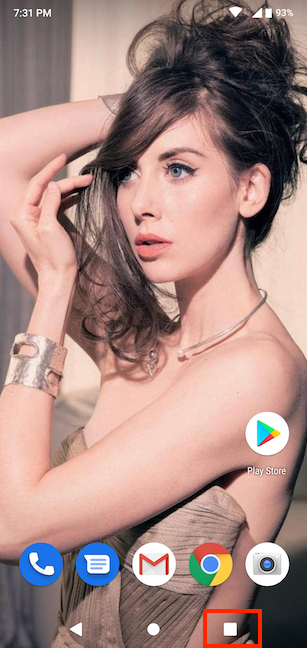
Scorri per scorrerle fino a trovare una delle app che desideri.

Quindi tocca la sua icona e seleziona Schermo diviso(Split screen) . Questa volta abbiamo scelto l' app Impostazioni(Settings app) .
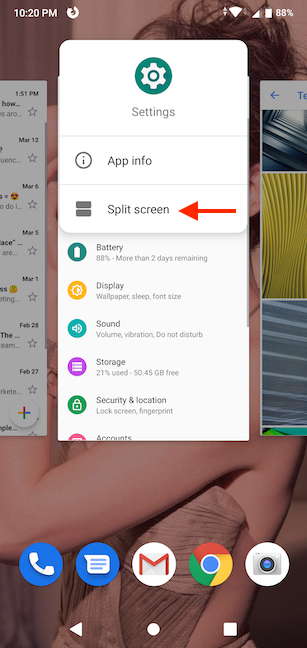
L'app che hai scelto è ridotta a icona in alto. Scorri per scorrere le altre app aperte, visualizzate nella parte inferiore dello schermo.
SUGGERIMENTO:(TIP:) se arrivi a questo punto e l'altra app non è aperta, premi il pulsante Home per raggiungerla e avviarla. La prima app rimane attaccata alla parte superiore dello schermo mentre lo fai.

Quando trovi l'app che stai cercando, tocca la sua anteprima per visualizzarla nella metà inferiore dello schermo. Se hai scelto l'app sbagliata o vuoi cambiarla con un'altra, tocca il pulsante Schermo diviso(Split screen) che ha sostituito quello degli elementi recenti(Recent items) nella parte inferiore dello schermo e puoi selezionarne un altro.

SUGGERIMENTO:(TIP:) premi due volte il pulsante (button twice)Schermo diviso(Split screen) e la metà inferiore dello schermo mostra l'app utilizzata in precedenza in quel punto, mentre l'app superiore rimane al suo posto. Ciò semplifica il passaggio tra due app nella metà inferiore dello schermo.
Come uscire dallo schermo diviso di Android(Android Split screen)
Quando hai finito di usare la funzione Schermo diviso (Split screen) per Android(Android feature) , puoi uscirne facilmente. Innanzitutto(First) , tocca il bordo nero che divide le due app sullo schermo per prenderlo. Quindi, tieni il dito sullo schermo e trascina il bordo verso l'alto o verso il basso, massimizzando l'app che desideri continuare a utilizzare. Nello screenshot qui sotto, abbiamo scelto di mantenere Firefox Focus su YouTube , quindi abbiamo trascinato il bordo verso l'alto.

L'app che hai scelto di mantenere ora occupa l'intero schermo e lo schermo diviso di (Split screen)Android è inattivo.
Quali app prevedi di utilizzare con lo schermo diviso(Split screen) ?
Ora sai come dividere lo schermo(Split screen) su Android e speriamo che trovi questo strumento multitasking utile quanto noi. Prima di chiudere questa scheda, facci sapere quali due app pensi che utilizzerai di più insieme. Hai intenzione di utilizzare lo schermo diviso(Split screen) per divertimento o per aumentare l'efficienza quando lavori dal tuo smartphone Android(Android smartphone) ? Fateci sapere nei commenti.
Related posts
Aggiunta di scorciatoie alla schermata Home su Android 12: tutto quello che devi sapere!
Come personalizzare il feed di Google Discover sul tuo smartphone Android
Come aggiungere una scorciatoia per speed dial e messaggio diretto su Android
Personalizzazione della schermata iniziale di Android in 6 semplici passaggi
Come aggiungere scorciatoie alla schermata Home sui dispositivi Samsung Galaxy
Windows 10 Search bar mancante?6 modi per mostrarlo
Icone di Windows 10. Dove si trovano? In quali file e cartelle?
Come aggiungere qualsiasi cartella alla barra delle applicazioni di Windows, in 3 passaggi
Come trasferire le foto da iPhone a Android (4 modi)
La guida completa alla personalizzazione della barra delle applicazioni in Windows 10
Come nascondere le notifiche su Lock screen in Android
6 modi per cambiare la schermata di blocco in Windows 10 (sfondi, icone, pubblicità, ecc.)
Riquadri di Windows: cosa sono? Cosa fanno?
Come posso spostare Windows 11 Start Menu a sinistra?
Come viscere Steam Giochi per iniziare a Windows 10
Come disabilitare l'Assistente Google su Android
Come creare collegamenti con parametri in Windows 10
Come cambiare la lingua della tastiera in Android
Come personalizzare il tuo Start Menu in Windows 11
Gestisci gruppi di riquadri e collegamenti nel menu Start di Windows 10
